Cómo instalar el lenguaje de programación Rust en Ubuntu 22.04
El lenguaje de programación Rust ha sido adoptado por cientos de grandes empresas en entornos de producción. Desde aplicaciones como Dropbox, Firefox y Cloudflare, hasta dispositivos integrados y servicios web escalables, Rust puede utilizarse en todas esas aplicaciones y despliegues.
rustup es una herramienta que forma parte del proyecto Rust y que te permite instalar el lenguaje de programación Rust en tu sistema. El uso de rustup permite a los desarrolladores gestionar y mantener Rust fácilmente. Además, te permite cambiar entre los compiladores estable, beta y nightly y facilita el proceso de compilación cruzada.
Este tutorial te guiará en la instalación del Lenguaje de Programación Rust en una máquina Ubuntu 22.04. Explorarás dos métodos diferentes para instalar Rust en el sistema Ubuntu, cada método tiene ventajas sobre el otro, para que puedas decidir qué necesitas y qué método utilizarás para tu máquina.
Requisitos previos
Para completar esta guía, necesitarás una máquina Ubuntu 22. 04 -que puede funcionar en Ubuntu Server y Desktop- con un usuario no root con privilegios sudo/root.
¡Ahora empecemos e instalemos Rust!
Instalar Rust mediante APT
El repositorio por defecto de Ubuntu proporciona el paquete compilador de Rust. En el momento de escribir esto, el repositorio de Ubuntu proporciona el compilador de Rust v1.61. Instalar Rust a través de APT es bueno si tienes un proyecto de aplicación Rust y no necesitas un entorno complejo para tu proyecto.
Para empezar, ejecuta el siguiente comando apt para actualizar y refrescar tus repositorios de Ubuntu.
sudo apt update
Una vez actualizados los repositorios, ejecuta el siguiente comando apt para instalar Rust en tu sistema.
sudo apt install rustc
Cuando se te pida, introduce y para confirmar y pulsa ENTER para continuar.
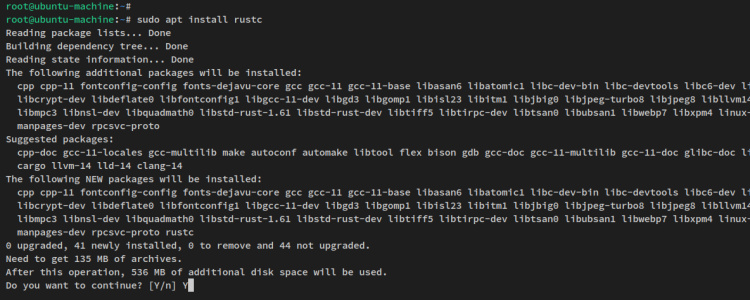
Una vez instalado Rust, ejecuta el siguiente comando para localizar el archivo binario de Rust y verificar la versión actual de Rust instalada en tu sistema.
which rustc rustc -Vv
Recibirás una salida similar a esta captura de pantalla – El archivo binario de Rust está disponible en ‘/usr/bin/rustc’, y la versión actual de Rust instalada en el sistema es v1.61.0.
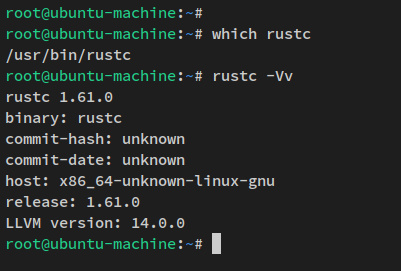
Con Rust instalado, a continuación aprenderás a crear el primer programa‘Hola Mundo‘ con Rust.
Crea un nuevo archivo ‘hola-mundo.rs‘ utilizando tu editor de texto. Para usuarios de Escritorio, puedes utilizar editores de código sofisticados como vscodium o sublime-text. Para usuarios de CLI, puedes utilizar vim o nano.
sudo nano hello-world.rs
Añade el siguiente código al archivo.
fn main() {
println!("Hello World, welcome to Rust.");
}
Guarda el archivo y sal del editor cuando hayas terminado.
A continuación, compila el archivo rust‘hello-world.rs‘ utilizando el siguiente comando ‘rustc. Esto generará un archivo ejecutable ‘hello-world’ en tu directorio de trabajo actual.
rustc hello-world
Una vez compilado el código, ejecuta en tu terminal el archivo binario ‘hello-world’.
./hello-world
Deberías recibir una salida como ‘Hola Mundo, bienvenido a Rust‘. Esto confirma que la aplicación ‘hola-mundo‘ se ha compilado y ejecutado correctamente.
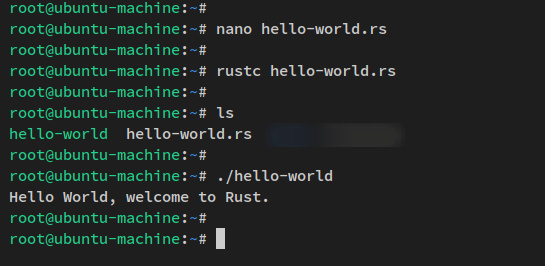
Ahora, si quieres eliminar Rust de tu máquina, sólo tienes que eliminarlo mediante el siguiente comando apt.
sudo apt remove rustc sudo apt autoremove -y
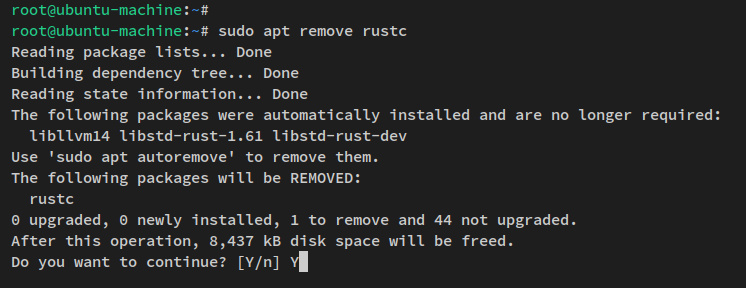
Instalar Rust mediante rustup
Si quieres o ser desarrollador de Rust, debes conocer la herramienta rustup. Se trata de un multiplexor de cadenas de herramientas para tu entorno de desarrollo de Rust. Por su funcionalidad, rustup es similar a rbenv para Ruby, nvm para Node.js, o Pyenv para Python.
Con rustup, puedes tener un entorno de desarrollo de Rust aislado en tu sistema. Puedes instalar varias versiones de Rust, instalar varias versiones de herramientas de desarrollo en función de tu proyecto, que pueden ser compiladores cruzados para varios sistemas operativos.
En este paso, instalarás Rust y rustup en tu sistema. Utilizarás un usuario no root para esto, por lo que la instalación sólo afectará a tu usuario, no a todo el sistema.
Así que antes de empezar, inicia sesión con tu usuario mediante el siguiente comando. Este ejemplo utiliza el usuario no root llamado ‘alice‘.
su - alice
Ahora ejecuta el siguiente comando apt para instalar las dependencias de los paquetes en tu sistema Ubuntu.
sudo apt install curl build-essential gcc make
Introduce y cuando se te pida y pulsa ENTER para continuar.
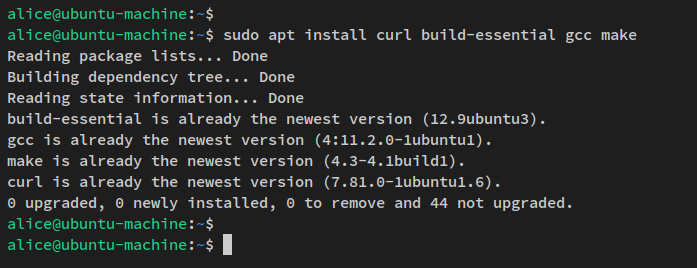
Una vez instaladas las dependencias, ejecuta el siguiente comando para instalar rustup y Rust en tu entorno de usuario actual. Este comando descargará el instalador de rustup y lo ejecutará en tu sistema.
curl --proto '=https' --tlsv1.2 -sSf https://sh.rustup.rs | sh
En la primera salida, deberías ver el mensaje de bienvenida como«¡Bienvenido a Rust!» e informa de que el script instalador instalará Rust y el gestor de paquetes Cargo para Rust. Además, el rustup se instalará en el directorio ‘/home/nombredeusuario/.rustup‘.
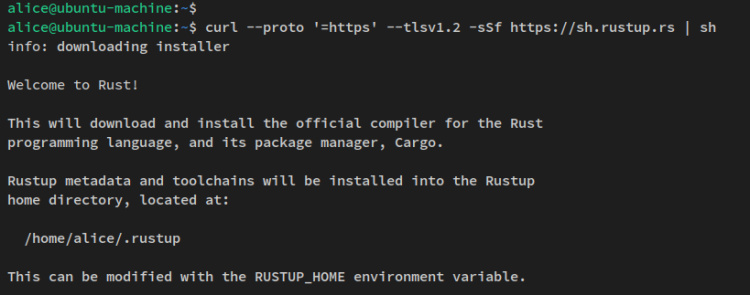
A continuación, se te pedirá que configures la instalación de Rust en tu sistema. Esto incluye la cadena de herramientas Rust por defecto( versiónEstable, Beta o Nightly ), y los perfiles de instalación (incluye mínimo, por defecto o completo).
En cuanto al arranque, puedes dejarlo con la instalación por defecto. Introduce 1 y pulsa ENTER para confirmar. Y comenzará la instalación de rustup, Rust y Cargo.
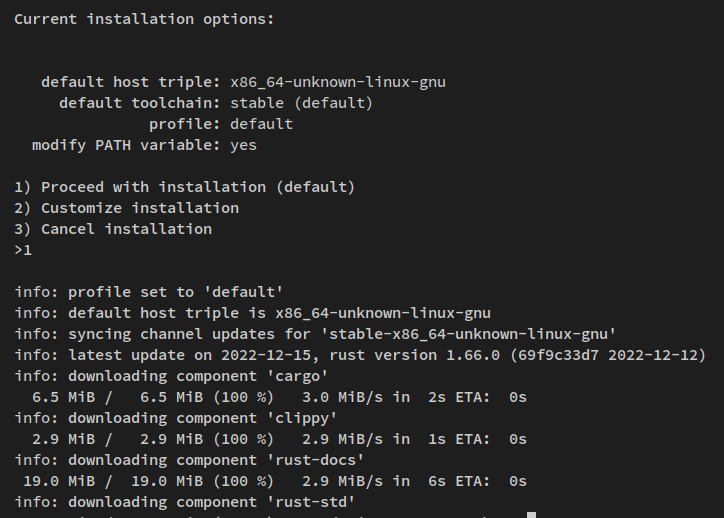
Una vez finalizada la instalación, recibirás un mensaje como ‘Rust ya está instalado. Genial!’. También recibirás una instrucción para recargar tu shell actual para aplicar los nuevos cambios en las variables de entorno PATH. Pero también puedes recargarlo manualmente desde tu sesión actual.
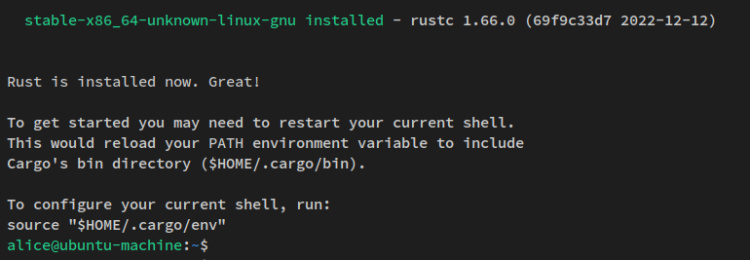
El siguiente comando carga las nuevas variables de entorno de rustup en la sesión actual.
source "$HOME/.cargo/env"
Después de eso, ejecuta el siguiente comando para verificar la versión de Rust que está instalada en tu entorno actual, y verifica la ruta binaria de Rust.
rustc -Vv which rustc
Deberías recibir una salida similar a ésta – Has instalado Rust v1. 66 mediante rustup y el archivo binario del compilador de Rust está disponible en ‘/home/nombredeusuario/.cargo/bin/rustc‘.
Además, Rust 1.66 sólo está sólo está disponible para tu usuario actual, no para todo el sistema.
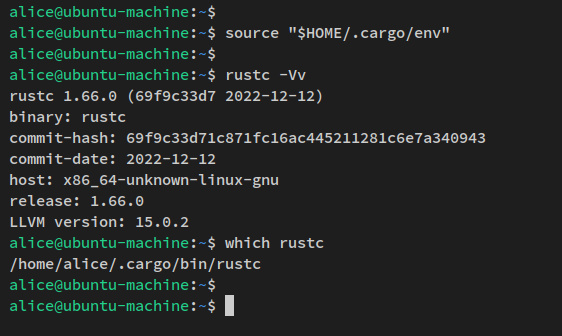
A continuación, localiza el archivo binario para el gestor de paquetes Cargo y el software rustup mediante el siguiente comando.
which cargo which rustup
Deberías ver los archivos binarios de cargo y rustup disponibles en el directorio‘/home/nombredeusuario/.cargo/bin‘.
Por último, verifica la versión del gestor de paquetes Cargo y la versión de rustup mediante el siguiente comando.
cargo --version rustup --version
Recibirás una salida similar a esta captura de pantalla – El gestor de paquetes Cargo v1.66 y rustup 1. 25 están instalados en tu sistema
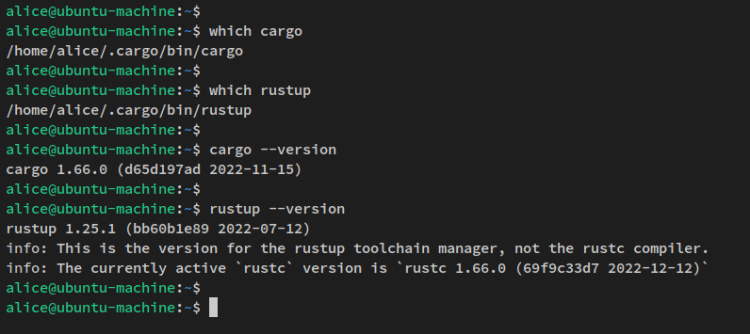
Con esto, ya tienes instalado Rust junto con las herramientas de desarrollo de Rust, como el gestor de paquetes Cargo, rustc, Clippy, rustfmt y rust-docs. En el siguiente paso, aprenderás a gestionar tu instalación de Rust mediante la línea de comandos rustup.
Gestionar el entorno de Rust con rustup
rustup es un multiplexor de cadenas de herramientas que te permite instalar el Lenguaje de Programación Rust en tu entorno, lo que incluye herramientas de desarrollo de Rust como el gestor de paquetes Cargo, rustc, etc. Puedes instalar varias versiones del Lenguaje de Programación Rust y de las Herramientas de Desarrollo mediante rustup. Con esto, puedes gestionar fácilmente múltiples proyectos utilizando diferentes versiones del Lenguaje de Programación Rust.
En estos pasos, aprenderás a gestionar tu entorno Rust mediante el comando rustup. Instalarás varias versiones de Rust y de las Herramientas de Desarrollo, configurarás y cambiarás a diferentes perfiles, y actualizarás tu entorno de Rust mediante rustup.
Configurar el comando rustup Autocompletar
Antes de empezar, configurarás un autocompletado de comandos para el comando rustup. Con el autocompletado activado, puedes ejecutar el comando rustup y, a continuación, pulsar el botón TAB para obtener la lista de parámetros disponibles. Ahora generarás el script de autocompletar de rustup, cargarás el script generado en tu shell y, a continuación, verificarás el autocompletado.
Crea un nuevo directorio‘~/.local/share/bash-completion/completions/‘ mediante el comando mkdir que aparece a continuación.
mkdir -p ~/.local/share/bash-completion/completions/
Ejecuta el siguiente comando para generar el comando rustup autocompletado en ‘ ~/.local/share/bash-completion/completions/rustup‘.
rustup completions bash > ~/.local/share/bash-completion/completions/rustup
Carga el autocompletado en la sesión actual mediante el comando siguiente.
source ~/.local/share/bash-completion/completions/rustup
Por último, escribe el comando‘rustup‘ y pulsa TAB para obtener los autocompletados del comando rustup.
rustup TAB
Ahora recibirás la lista de opciones disponibles para el comando rustup como en esta captura de pantalla.
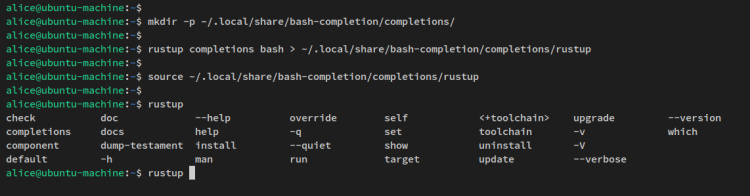
Instalar varias versiones de Rust y herramientas de desarrollo
En el entorno rustup, existen múltiples versiones de cadenas de herramientas, incluyendo la estable, la beta y la nightly. Una cadena de herramientas es un grupo de un paquete del lenguaje de programación Rust y Herramientas de Desarrollo. Por tanto, cuando instalas múltiples versiones de cadenas de herramientas mediante rustup, significa que también has instalado múltiples versiones del Lenguaje de Programación Rust y múltiples versiones de las Herramientas de Desarrollo Rust.
Con múltiples cadenas de herramientas instaladas en tu entorno, te permite gestionar múltiples proyectos con diferentes versiones del Lenguaje de Programación Rust.
Para empezar, ejecuta el siguiente comando rustup para verificar la lista de cadenas de herramientas o versiones de Rust en tu sistema. Deberías recibir un mensaje indicando que la versión«estable» de Rust está instalada en tu sistema.
rustup toolchain list
A continuación, ejecuta el siguiente comando para instalar otra versión/toolchain de Rust. En este ejemplo, instalarás la versión Nightly de Rust.
rustup toolchain install nightly
Ahora recibirás un resultado como el de esta captura de pantalla – La instalación de las versiones nocturnas de Rust incluye herramientas de desarrollo como el gestor de paquetes cargo que están disponibles en el perfil‘por defecto’ rustup.
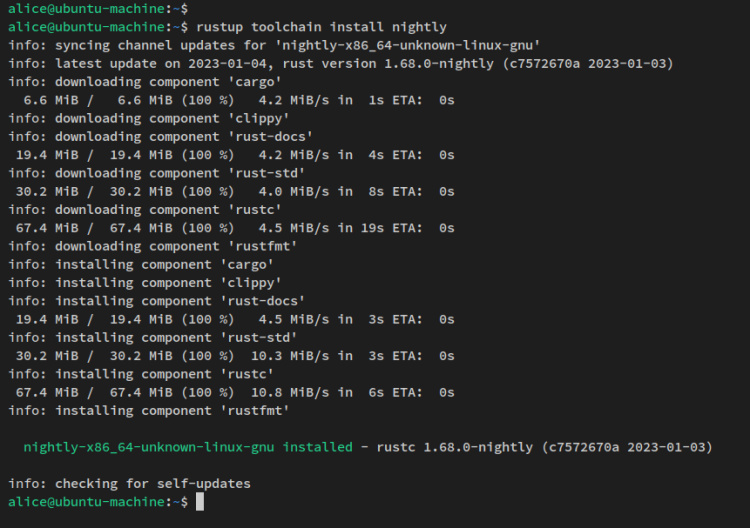
Una vez instalada la nueva versión nocturna de la cadena de herramientas, ejecuta el siguiente comando para mostrar la lista de cadenas de herramientas instaladas en tu sistema.
rustup toolchain list
Deberías recibir una salida como ésta – Hay dos versiones de la cadena de herramientas instaladas en tu sistema, la versión estable por defecto y la versión nocturna recién instalada.
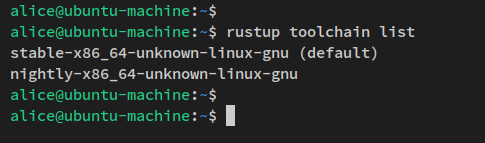
A continuación, ejecuta el siguiente comando para cambiar la cadena de herramientas por defecto a la versión nightly. Esto significa que también cambiarás las herramientas de desarrollo a la nueva versión nightly.
rustup default nightly
A continuación, verifica la versión de Rust mediante el siguiente comando. Deberías obtener que la versión Nightly de Rust v1.6x está instalada y configurada como Rust por defecto en tu entorno actual.
rustc -Vv
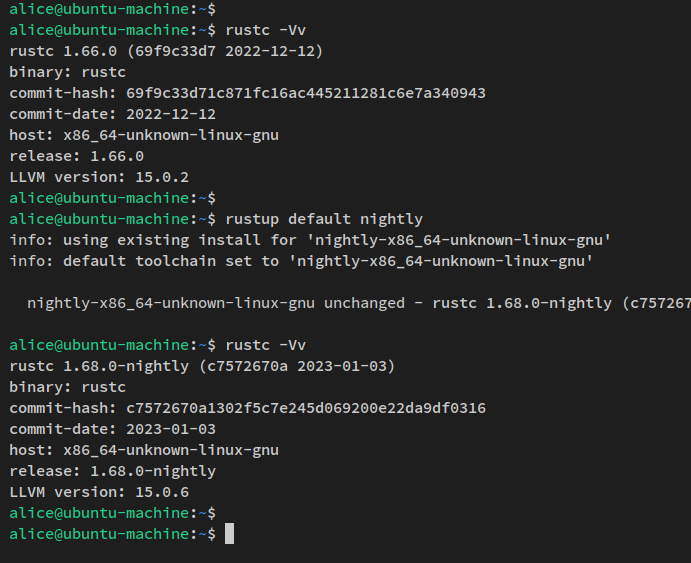
Además, también puedes ejecutar la versión específica de Rust manualmente mediante el comando rustup. Ejecuta el siguiente comando para ejecutar la versión nocturna específica de Rust mediante el comando rustup.
rustup run nightly rustc -Vv
Deberías recibir la versión nocturna 1.68 de Rust. Esto significa que has ejecutado una versión específica de Rust mediante el comando rustup. También puedes ejecutar otros componentes, como el gestor de paquetes Cargo.
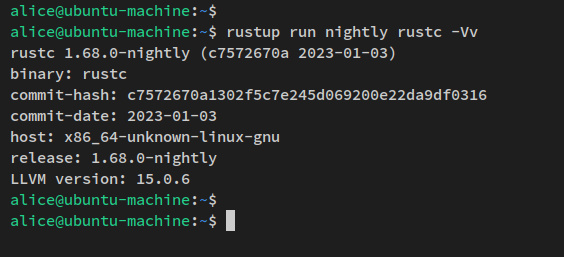
Ahora que ya conoces la cadena de herramientas de rustup, a continuación explora los perfiles de rustup en tu entorno.
Configurar perfiles en rustup
Otro concepto de rustup que aprenderás es el de «perfil», que es un grupo de componentes de tu entorno Rust. Hay tres perfiles diferentes en rustup, aquí está la lista:
- mínimo – incluye sólo unos pocos componentes como el compilador rustc, el gestor de paquetes cargo y rust-std.
- por defecto – este perfil incluye los componentes del perfil mínimo, pero también añade algunas otras herramientas como rust-docs, rustfmt y Clippy. Este es el perfil por defecto cuando instalas Rust mediante rustup.
- completo – este perfil incluye todos los componentes de la instalación de Rust mediante rustup. Y no debes utilizar este perfil a menos que sepas lo que estás haciendo. Siempre puedes añadir componentes vía rustup manualmente mediante el comando rustup.
En esta sección, aprenderás a cambiar a diferentes perfiles mediante el comando rustup.
Ejecuta el siguiente comando para comprobar el perfil actual aplicado a tu entorno. Deberías ver que el perfil«por defecto» está activado.
rustup show profile
A continuación, ejecuta el siguiente comando para cambiar al perfil «mínimo«. A continuación, comprueba de nuevo tu perfil actual.
rustup set profile minimal rustup show profile
Deberías recibir una salida como ésta – El perfil actual ha cambiado a ‘mínimo’.
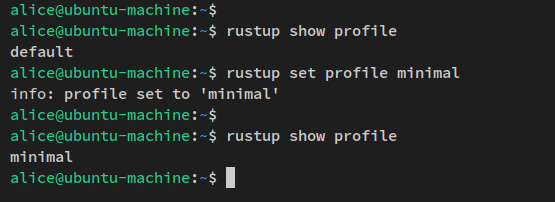
Por último, ahora puedes revertir los cambios para volver al perfil «por defecto» mediante el siguiente comando.
rustup set profile default
Actualizar Rust mediante rustup
La gran ventaja de utilizar rustup como herramienta principal para gestionar el entorno Rust es que puedes actualizar fácilmente tu Lenguaje de programación Rust y cada componente de las Herramientas de Desarrollo a las últimas versiones.
Para actualizar tu instalación de Rust, ejecuta el siguiente comando rustup. Esto actualizará todas las cadenas de herramientas disponibles en tu entorno Rust, incluidos los componentes de las Herramientas de Desarrollo en la cadena de herramientas, como el gestor de paquetes Cargo y el compilador rustc, y Clippy.
rustup update
El comando rustup sincronizará la versión actual de la cadena de herramientas instalada con la última versión disponible en el sitio oficial de Rust. Siempre que haya una nueva actualización disponible, se aplicará la actualización.
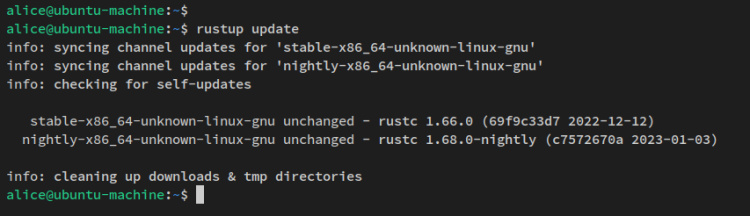
Crear y gestionar un proyecto Rust con Cargo
Ahora que has aprendido a utilizar rustup para gestionar tu entorno de desarrollo de Rust. En este paso, aprenderás a utilizar el gestor de paquetes Cargo para crear un proyecto Rust, probar, compilar y ejecutar tu aplicación Rust.
Crea un nuevo proyecto‘hello-world‘ mediante el siguiente comando‘cargo new‘. Esto creará un nuevo directorio de proyecto ‘hello-world‘ en tu directorio de trabajo actual.
cargo new hello-world
Cambia el directorio de trabajo ‘hello-world‘ y comprueba la lista de archivos que hay en él mediante el comando árbol que aparece a continuación. Deberías ver el archivo ‘Cargo.toml‘ que es la configuración principal del gestor de paquetes Cargo y el directorio‘src’ que se utilizará para almacenar tu código fuente de Rust.
cd hello-world/ tree .
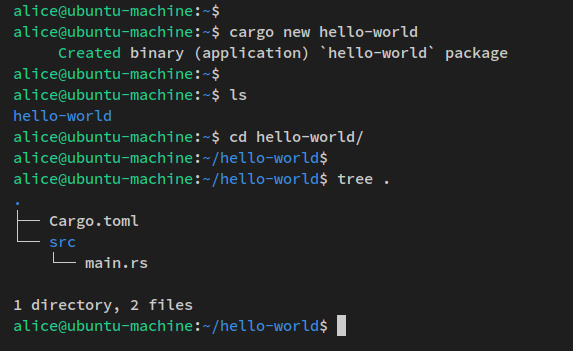
Abre el archivo ‘src/main.rs‘ con tu editor de texto.
nano src/main.rs
Cambia el código fuente por defecto por las siguientes líneas.
fn main() {
println!("Hello World, Rust with rustup and cargo.");
}
Guarda el archivo y sal del editor cuando hayas terminado.
A continuación, ejecuta el siguiente comando para compilar el proyecto«hola-mundo«. Este comando compilará automáticamente tu proyecto« hello-world» en el nuevo directorio«target«.
cargo build
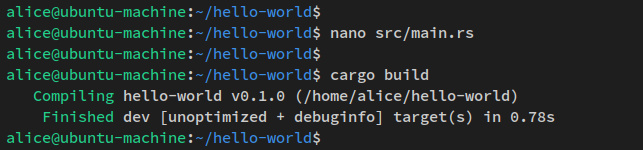
Ahora ejecuta el siguiente comando«cargo test» para verificar tu proyecto Rust.
cargo test
Si la prueba se realiza correctamente, recibirás un mensaje como«resultado de la prueba: ok«.
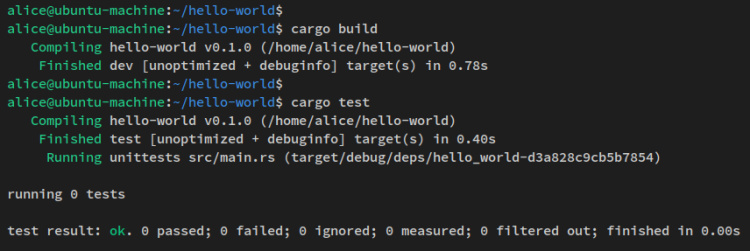
Por último, ejecuta el siguiente comando para ejecutar el proyecto«hello-world«.
cargo run
Deberías recibir un mensaje como éste: El proyecto «hello-world» se ha ejecutado correctamente.
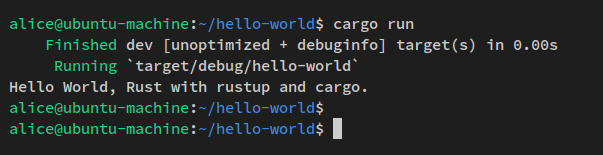
Desinstalar Rust y rustup
La instalación de rustup sólo afecta a tu entorno de desarrollo de usuario actual, no a todo el sistema. Esto hará que tu sistema esté limpio y que el proceso de desinstalación sea más sencillo. Puedes desinstalar rustup con todas las cadenas de herramientas y herramientas de desarrollo simplemente eliminando el directorio de instalación de rustup ‘/home/nombredeusuario/ .rustup‘ y el directorio de la cadena de herramientas de Rust‘/home/nombredeusuario.cargo‘.
Ejecuta el siguiente comando para desinstalar Rust y rustup de tu entorno de desarrollo actual.
rm -rf ~/.cargo ~/.rustup
A continuación, elimina el autocompletado de comandos que has generado mediante el comando siguiente.
rm -f ~/.local/share/bash-completion/completions/rustup
Con esto, ya has desinstalado y eliminado Rust y rustup de tu sistema.
Conclusión
En esta guía, has aprendido a instalar el Lenguaje de Programación Rust con dos métodos en una máquina Ubuntu 22.04. Has instalado Rust mediante APT desde el repositorio de Ubuntu, que es adecuado si sólo necesitas compilar aplicaciones Rust. Y en segundo lugar, has instalado Rust mediante rustup, que es adecuado y recomendable si quieres convertirte en desarrollador de Rust.
Además, también has aprendido a instalar varias versiones de Rust mediante rustup, a cambiar varias cadenas de herramientas mediante rustup, y has aprendido el uso básico de Cargo para crear proyectos Rust, compilar, probar y ejecutar aplicaciones Rust.